인쇄
"인쇄 레이아웃"대화상자로 화상을 인쇄하기 위해 필요한 모든 매개변수를 설정할 수 있습니다. 또한 인쇄 패키지를 생성하고, 메타데이터를 추가하고 인쇄물의 색 관리를 할 수 있는 여러 옵션이 나타납니다.
파일메뉴에서 인쇄를 선택하여 활성 화상을 인쇄하거나 브라우저에서 여러 화상을 선택하고 인쇄를 선택하여 일정 범위의 사진을 인쇄하도록 선택할 수도 있습니다. 여러 화상을 브라우저에서 선택하여 인쇄 패키지와 콘택 시트를 생성하거나 여러 화상을 인쇄할 수 있습니다.
파일 메뉴에서 인쇄를 선택하면 "인쇄 레이아웃" 대화상자가 나타납니다. "인쇄 레이아웃" 대화상자에서 현재 화상의 미리보기와 해당 화상의 방향과 디스플레이를 변경할 수 있는 옵션이 나타납니다.
다음 컨트롤이 인쇄 대화상자에 표시됩니다.
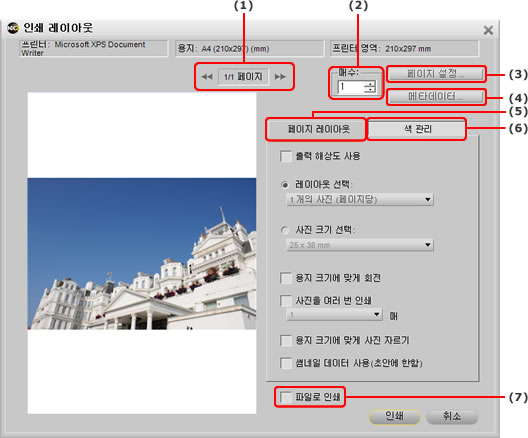
페이지 표시와 다음 페이지 및 이전 페이지 버튼
페이지 표시는 선택한 화상의 수를 바탕으로 프린터에 전송할 페이지의 수를 표시합니다. 다음 페이지 및 이전 페이지 버튼으로 프린터에 전송될 다양한 페이지를 미리 볼 수 있습니다. 일반적으로 이들 옵션은 브라우저의 여러 화상을 인쇄하도록 선택한 경우에만 적용할 수 있습니다.
매수
이 옵션으로 프린터에 전송될 현재 페이지의 매수를 선택할 수 있습니다.
페이지 설정
"페이지 설정" 대화상자를 열려면 이 버튼을 클릭합니다.
메타데이터
이 버튼을 클릭하면, 화상 주위에 인쇄할 파일 및 카메라 정보 등과 같은 메타데이터를 선택할 수 있는 "메타데이터" 대화 상자가 열립니다.
인쇄 정보
"인쇄 정보" 섹션 내의 옵션을 사용하면 화상에 관련된 특정 정보를 각 화상 아래에 배치할 수 있습니다. 세 종류의 정보 모음 중에서 선택할 수 있습니다.
기본 정보
기본 정보에는 파일명과 화상의 촬영 날짜가 포함되어 있습니다.
추가 정보
추가 정보 확인란을 선택하면 카메라 이름, 셔터 속도, 조리개, 화상 크기, 노출 모드, 화상의 화이트 밸런스 등도 추가됩니다.
상세 정보
이 옵션은 측광 모드, 노출 보정, 초점 길이, AF 모드 및 감도(ISO)를 화상에 추가합니다.
폰트
메타데이터 표시에 사용될 글꼴이 여기에 표시됩니다. 변경 버튼을 클릭하여 설정을 조정합니다.
화상에 촬영 날짜 삽입
이 섹션의 옵션으로 화상에 날짜 또는 날짜와 시간을 삽입할 수 있습니다.
폰트
날짜와 시작을 삽입하는 데 사용되는 폰트가 여기에 표시됩니다. 변경 버튼을 클릭하여 설정을 조정합니다.
페이지 레이아웃 탭
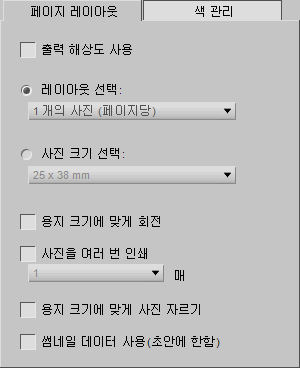
"페이지 레이아웃" 탭의 옵션으로 화상의 크기 및 레이아웃과 적용하려는 인쇄 패키지 설정을 확인할 수 있습니다.
출력 해상도 사용
이 옵션은 "인쇄 레이아웃" 대화상자의 설정으로 인해 화상의 크기 또는 해상도가 변경되지 않도록 합니다. 이렇게 하여 화상의 크기가 "크기/해상도" 대화상자의 매개변수를 기준으로 결정되도록 합니다. 이 옵션은 용지 크기에 맞게 회전, 사진을 여러 번 인쇄, 썸네일 데이터 사용(초안에 한함)을 제외한 모든 옵션을 비활성화합니다.
레이아웃 선택
이 인쇄 모드로 인쇄할 패키지 목록에서 선택할 수 있습니다. 풀다운 메뉴에서 각 페이지에 인쇄하고자 하는 화상 수를 선택하면 이에 따라 인쇄 미리보기가 업데이트됩니다.
사진 크기 선택
이 인쇄 모드로 원하는 사진 크기를 기준으로 다양한 인쇄 패키지를 설정할 수 있습니다. 이 옵션을 선택하고 원하는 인쇄 크기를 풀다운 메뉴에서 선택합니다.
- 참고:
- 풀다운 메뉴의 목차는 "환경 설정" 대화상자에서 설정한 측정 단위에 따라 변합니다.
용지 크기에 맞게 회전
이 확인란을 클릭하여 화상의 방향이 용지의 방향과 맞지 않을 경우 현재 화상을 회전합니다.
용지 크기에 맞게 사진 자르기
이 옵션을 선택하면 화상을 자동으로 잘라 인쇄물에 불필요한 공간이 포함되지 않도록 합니다. 화상이 용지의 화면 비율과 일치하지 않으면 화상의 부분을 잘라야 하는 경우가 있습니다. 예를 들어 디지털 카메라로 촬영한 화상의 화면 비율은 대부분 1:1.334와 1:1.5 사이이므로 가장 긴 면이 가장 짧은 면보다 1 1/3 에서 1 1/2배 길어집니다. 대부분 용지 크기의 화면 비율은 1:1.25와 1:1.5 사이입니다. 화면 비율이 1:1.5인 화상을 1:1.25 화면 비율의 용지에 인쇄할 경우 경계선이 없이 인쇄하려면 화상의 일부를 잘라야 합니다.
사진을 여러 번 인쇄
이 옵션으로 각 화상을 인쇄 패키지 내에서 인쇄할 횟수를 나타낼 수 있습니다. 풀다운 메뉴에서 각 화상의 인쇄 횟수를 지정하면 인쇄 패키지가 이에 따라 업데이트됩니다.
썸네일 데이터 사용(초안에 한함)
이 옵션은 화상의 썸네일에 포함된 데이터만 사용하여 화상을 인쇄합니다. 이렇게 하면 인쇄 속도가 빨라지지만 화질은 현저히 저하되므로 초안이나 미리보기의 용도로만 권장합니다.
색 관리 탭
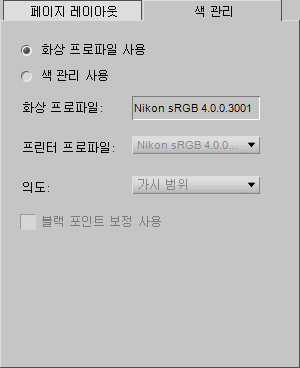
"색 관리" 탭으로 화상을 인쇄할 때 색 관리 옵션을 설정할 수 있습니다. "색 관리" 탭의 설정은 "환경 설정" 대화상자에 표시된 설정으로 기본 설정됩니다.
- 참고:
- 인쇄 대화상자에서 색 관리를 지정하려면 프린터 드라이버의 색 관리 기능을 반드시 꺼주어야 합니다. 프린터의 색 관리를 비활성화하는 방법은 프린터 설명서를 참조하십시오.
화상 프로파일
해당 화상에 할당된 현재 프로파일을 표시합니다.
프린터 프로파일
이 메뉴를 사용하여 프린터와 함께 사용할 올바른 프로파일을 선택합니다. 사용할 프로파일이 불확실한 경우 목록 맨 위에서 화상 프로파일 옵션을 선택하면 됩니다.
의도
의도 옵션으로 네 가지의 렌더링 의도 중에서 화상에 적용할 의도를 선택할 수 있습니다. 서로 다른 렌더링 의도는 프린터가 생성할 수 있는 색상에 맞도록 화상의 색상이 형성되는 방법을 프린터 프로파일이 표시한 대로 조절합니다.
- 참고:
- 프린터 프로파일은 렌더링 의도에 따라서 다양한 프린터와 용지 조합 뿐만 아니라 사용된 다양한 소프트웨어까지 관여하여 생성됩니다. 작업 흐름 내의 다양한 렌더링 의도를 시험하여 가장 적합한 옵션을 찾으십시오.
Capture NX 2는 다음과 같은 의도를 제공합니다.
가시 범위
이 렌더링 의도는 색상의 관계를 유지하여 인쇄된 화상을 육안으로 볼 때 자연스럽도록 합니다. 이러한 의도가 색상의 관계를 유지하지만 실제 색상 값은 변합니다.
채도
채도 렌더링 의도는 채도가 높은 색상을 만들지만 사진에서 정확한 색상을 만들지 못하는 경우도 있습니다.
상대 색도계
이 렌더링 의도는 대상 프로파일 영역 밖에 오는 모든 색상을 가장 가까운 재생 가능 색상으로 매핑하는 것입니다. 이 프로파일은 프린터로 재생 가능한 색상 영역의 모든 색상을 정확히 재생합니다. 이 옵션은 가능한 한 많은 중간색을 보존하며 종종 사진 인화 목적으로 가장 적합합니다.
절대 색도계
이 렌더링 의도는 화상의 화이트 포인트를 대상 프로파일의 화이트 포인트에 연결한다는 점을 제외하면 상대 색도계와 매우 유사합니다. 이 렌더링 의도가 다양한 용지 색상의 효과를 포함하여 출력 장치의 결과를 재생하려 하기 때문에 프린터가 아닌 특정 인쇄 장치에 대해 화상을 시험하려는 경우 절대 색도계를 사용할 것을 권장합니다.
블랙 포인트 보정 사용
블랙 포인트 보정을 이용하려면 이 상자를 선택합니다. 이렇게 하면 화상의 블랙 포인트가 프린터의 블랙 포인트로 매핑되어 프린터의 전체 색상 범위를 사용할 수 있게 됩니다. 인쇄물에 회색 암부가 있거나 또는 디테일이 거의 없는 경우에는 이 옵션을 끄십시오. 특정 인쇄와 프로파일의 조합에 문제가 있는 경우를 제외하고 항상 이 옵션을 사용할 것을 권장합니다
파일로 인쇄
파일로 인쇄 상자가 선택되면 인쇄 버튼이 저장 버튼으로 바뀝니다. 저장 버튼을 클릭하면 인쇄 미리보기 영역에 표시된 현재 레이아웃이 JPEG 파일로 저장됩니다. 생성된 JPEG 파일의 위치와 화질을 선택할 수 있습니다.
- 바로 가기:
- Ctrl + P(Windows)
Command + P(Macintosh)
이전 | 다음 | 16장 파일 메뉴